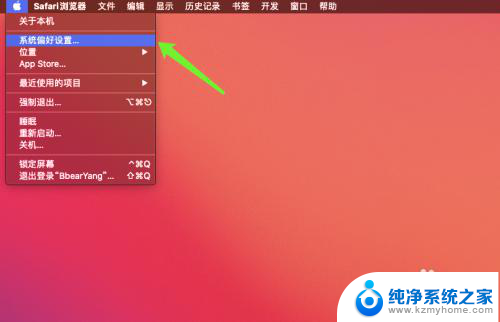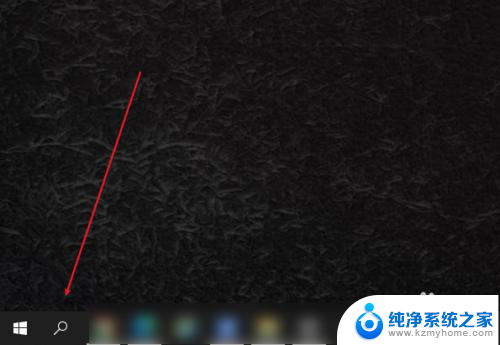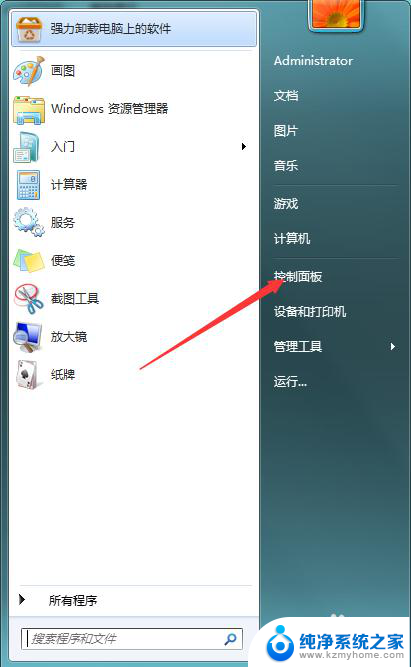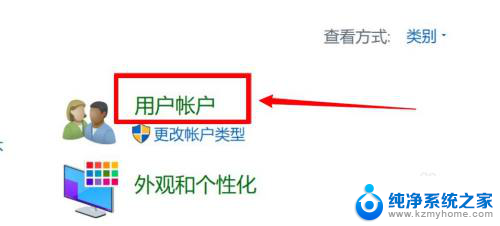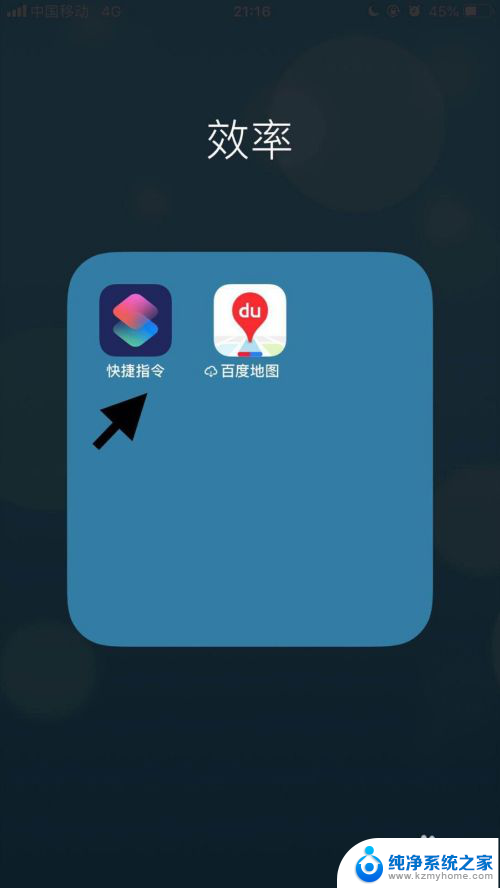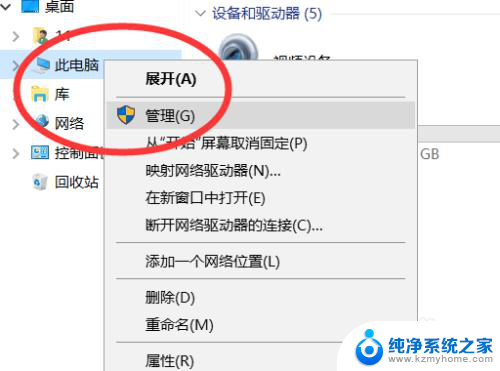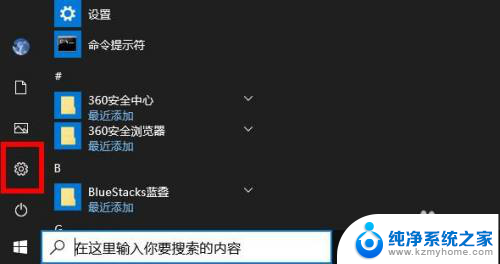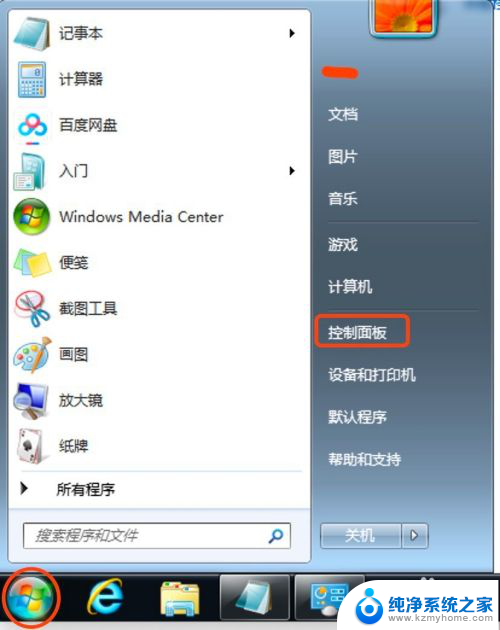苹果电脑怎么更改用户 如何在Mac上更改用户名称
在如今的数字时代,苹果电脑已经成为了许多人工作和娱乐的不可或缺的工具,随着时间的推移,我们可能会发现自己需要更改Mac上的用户名称。无论是因为个人喜好的变化,还是为了更好地适应工作环境,更改用户名称都是一个很常见的需求。如何在Mac上进行这一操作呢?在本文中我们将探讨苹果电脑如何更改用户名称的方法和步骤。无论您是Mac的新手还是老手,本文都将为您提供详细的指导,帮助您轻松完成这一操作。让我们一起来了解吧!
具体步骤:
1.首先,请点击苹果 Mac 电脑左上角的“苹果图标”,然后再点击「系统偏好设置」选项,如图所示。
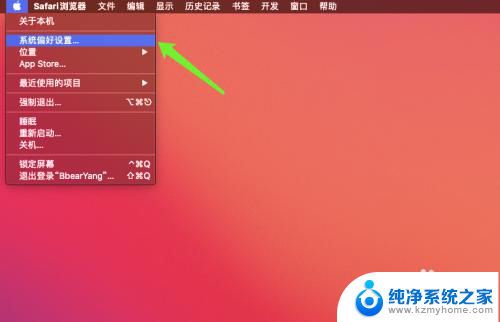
2.接下来在窗口中请点击「用户与群组」图标,如图所示。

3.接下来就会看到当前苹果 Mac 电脑上的用户名了,如图所示。由于修改用户名需要权限,请点击窗口有左下角的“锁”图标解锁。
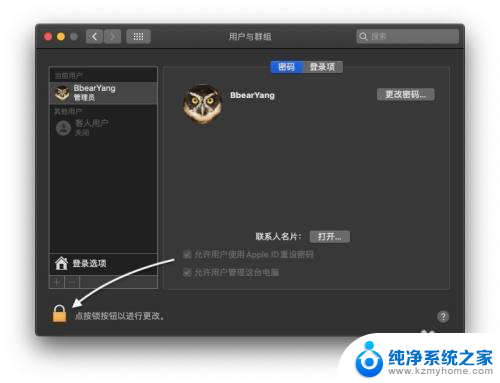
4.随后请输入用户名的密码继续,也就是平时自己登录电脑的登录密码。如图所示。
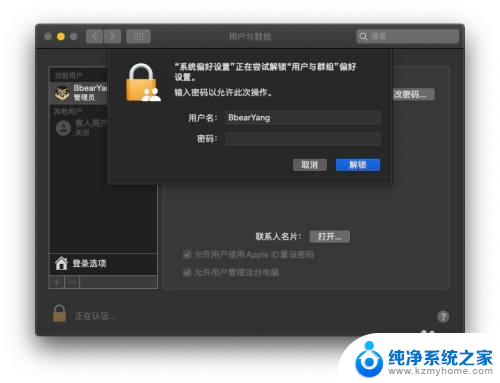
5.接着请先选中想要修改名称的用户名,再点击右键选择「高级选项」,如图所示。
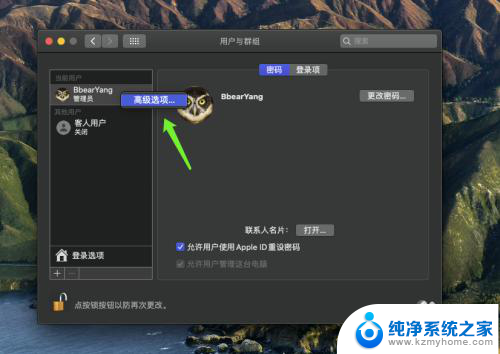
6.随后在用户信息窗口的“命名”一栏中输入新的用户名称,完成以后点击“好”按钮继续。
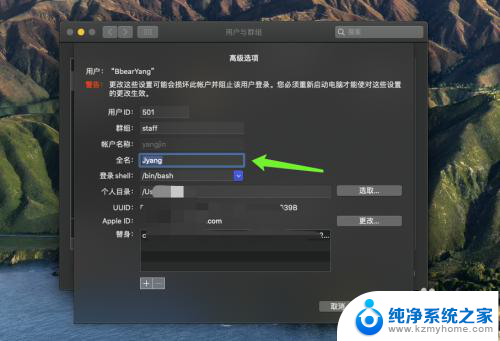
7.之后就可以看到用户名被我们成功修改了,如图所示。
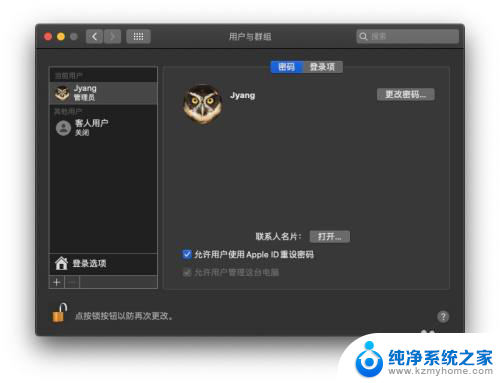
以上就是如何更改苹果电脑用户的全部内容,如果遇到这种情况,你可以按照以上步骤解决,非常简单快速。